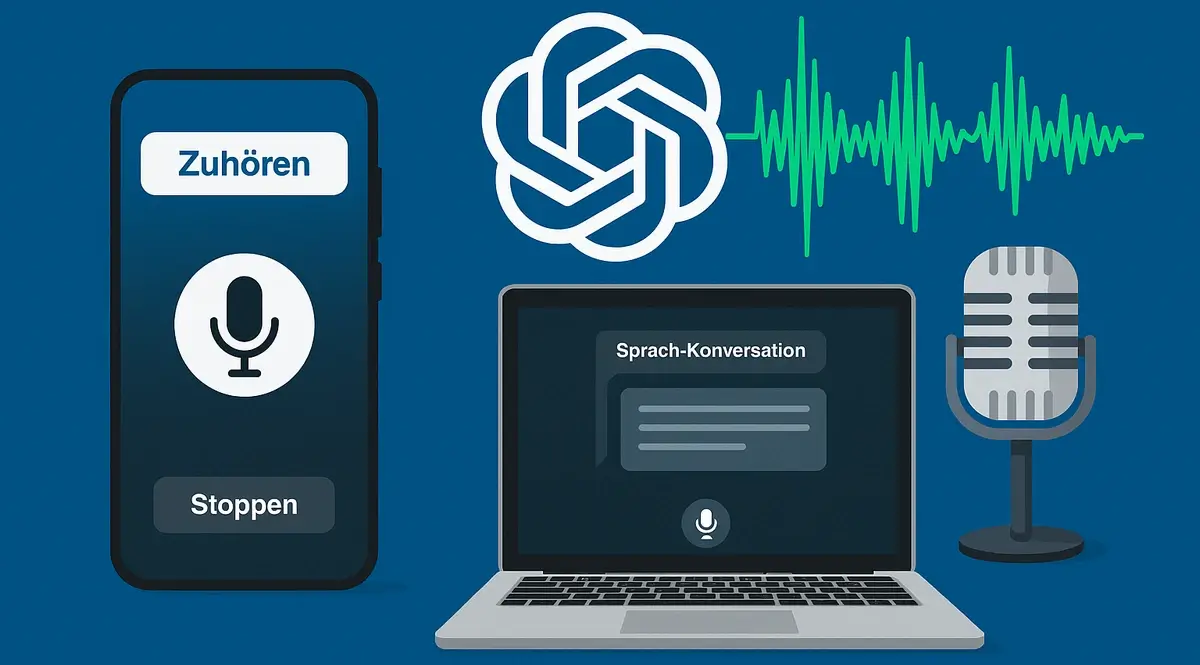
Wenn Texteingabe manchmal zu umständlich erscheint, erlaubt der Audiomodus von ChatGPT, direkt per Sprache zu kommunizieren. Dabei wird, was gesprochen wird, in Text umgewandelt, und ChatGPT antwortet wiederum hörbar. Dieser Weg kann besonders für Einsteiger attraktiv sein, da er dem natürlichen Gespräch näherkommt. Dieser Artikel führt Schritt für Schritt durch die Aktivierung des Audiomodus, zeigt, wie man ihn optimiert und welche typischen Stolpersteine auftreten können.
Wie funktioniert der Audiomodus?
Beim Audiomodus wird die eigene Stimme mit Hilfe von Spracherkennung in Text übersetzt. ChatGPT bearbeitet diesen Text wie bei normaler Texteingabe und erzeugt eine Antwort, die in gesprochene Form ausgegeben wird. Diese Technik kombiniert also Spracherkennung und Text-zu-Sprache (TTS).
OpenAI nutzt hierfür z. B. das System Whisper zur Umwandlung von Sprache in Text. Wenn dieser Modus aktiviert ist, erscheint in der Chatoberfläche ein Symbol (oft ein Mikrofon oder Kopfhörer), über das das Gespräch gestartet wird.
Schritt für Schritt: Audiomodus aktivieren
Auf dem Smartphone (Android oder iOS)
Nach dem Öffnen der ChatGPT-App kann im Chatfenster ein Kopfhörer- oder Mikrofon-Symbol sichtbar sein. Wird das Symbol angetippt, fragt die App nach Erlaubnis für den Zugriff auf das Mikrofon. Anschließend wird eine Auswahl möglicher Stimmen angeboten. Sobald dieses Setup abgeschlossen ist, beginnt der Audiomodus mit einer animierten Anzeige, und das Gespräch kann starten. Die Stimme lässt sich später in den Einstellungen ändern. In Mobilversionen kann oft eingestellt werden, dass Gespräche im Hintergrund weiterlaufen, auch wenn der Bildschirm gesperrt ist.
Im Browser oder auf dem Desktop
Auch über den Browser lässt sich der Audiomodus nutzen. In vielen Fällen erscheint neben dem Texteingabefeld ein Mikrofon-Symbol. Ein Klick darauf startet den Sprachmodus. Nach einer Erlaubnisabfrage für das Mikrofon beginnt die Spracherkennung. Bei der ersten Nutzung wird man aufgefordert, eine Stimme auszuwählen. Später kann die Stimme im Menü oder in den Einstellungen geändert werden. Nicht alle Versionen zeigen den Modus gleich, da er teilweise noch in Entwicklung ist.
Anzeige
MAGICRAVEN Laptop Bildschirm Erweiterung, 14" FHD 1080P Triple Portable Monitor, Tragbarer Monitor für Laptop 14"-16", USB C Monitore Erweiterung für Mac, Windows, Android, Chrome, Plug and Play
- 【Mehrere Anzeigemodi】Der tragbare bildschirm extender unterstützt drei Anzeigemodi: Duplizierter Modus, Erweiterter Modus und Spiegelmodus. Perfekt für Geschäftstreffen, Multitasking, Filme schauen und Spiele spielen. Hilft Notebook-Benutzern dabei, das Problem der
Kein permanentes Zuhören wie bei Google Assistant
Der Audiomodus von ChatGPT ist so konzipiert, dass er nur aktiv wird, wenn das Mikrofon bewusst gestartet wird, etwa über das Symbol im Chatfenster. Zwar gibt es in der App die Möglichkeit, Gespräche auch im Hintergrund fortzuführen, wenn die Funktion „Background Conversations“ eingeschaltet ist, doch ein dauerhaftes passives Zuhören wie bei Sprachassistenten mit Aktivierungswort („Hey Google“, „Hey Siri“) gehört nicht dazu. ChatGPT reagiert also nicht automatisch auf Sprachbefehle im Standby, sondern benötigt immer eine bewusste Aktivierung.
Tipps für eine reibungslose Nutzung
Einige kleine Anpassungen helfen, dass das Sprachsystem zuverlässig funktioniert. Eine ruhige Umgebung sorgt dafür, dass ChatGPT die Spracheingabe besser erkennt. Klare Aussprache in normalem Tempo verringert Fehler. Auch ein gutes Mikrofon kann helfen, besonders wenn die Standardmikrofone zu viele Nebengeräusche aufnehmen.
Manchmal dauert es beim ersten Start ein paar Sekunden, bis die Verbindung steht. Falls keine Sprache erkannt wird, lohnt es sich, die Mikrofonrechte in den Einstellungen zu prüfen oder die App neu zu starten.
| Problem | Ursache | Lösung |
|---|---|---|
| Keine Erkennung | Mikrofon blockiert oder keine Berechtigung | Berechtigungen prüfen und neu starten |
| Stimme klingt blechern | Qualität des Mikrofons zu gering | Besseres Mikrofon oder Headset nutzen |
| Keine Ausgabe | Lautsprecher stummgeschaltet | Lautstärke anpassen, Audioausgabe aktivieren |
Wozu der Audiomodus nützlich ist
Der Audiomodus eignet sich besonders, wenn Tippen hinderlich ist. Beim Kochen, Aufräumen oder unterwegs können Fragen schnell gestellt und Antworten sofort gehört werden. Auch beim Lernen kann es hilfreich sein, Texte vorlesen zu lassen oder Inhalte einfach anzuhören. Für Menschen mit eingeschränkter Sehfähigkeit oder Problemen beim Tippen ist der Modus eine nützliche Unterstützung, da er Barrieren reduziert.
FAQ – häufige Fragen zum Audiomodus
Wie aktiviere ich den Audio-Chat in ChatGPT?
In der App über das Symbol „Mikrofon“ oder in den Einstellungen unter „Sprachfunktionen“ aktivieren. Im Browser über das Mikrofon-Symbol neben dem Texteingabefeld.
Kann man die Stimme ändern?
Ja, beim ersten Start gibt es eine Auswahl. Später lässt sich die Stimme in den Einstellungen wechseln.
Funktioniert der Modus überall?
Auf Mobilgeräten, im Browser und in der Desktop-App ist der Audiomodus verfügbar. Manche Versionen können sich jedoch unterscheiden.
Was tun, wenn nichts funktioniert?
Mikrofonrechte prüfen, App oder Browser aktualisieren und neu starten.
Lese auch: ChatGPT Tipp: Anleitung für Anfänger zur Nutzung als persönlicher Assistent
(mh - 24.09.2025)
Bilder KI-generiert
| Transparenz: | In diesem Artikel sind moeglicherweise Partnerlinks enthalten. Diese fuehren direkt zum Anbieter. Kommt darueber ein Einkauf zustande, erhalten wir eine Provision. Mehrkosten entstehen dadurch fuer euch nicht! Diese Links helfen uns den Betrieb von win-tipps-tweaks.de zu refinanzieren. |
Dieser Tipp stammt von www.win-tipps-tweaks.de
© Copyright Michael Hille
Warnung:
Die unkorrekte Verwendung des Registrierungseditors oder der Tipps kann schwerwiegende Probleme verursachen, die das gesamte System betreffen und eine Neuinstallierung des Betriebssystems erforderlich machen. Eingriffe in die Registrierungsdateien und die Anwendung der Tipps erfolgen auf eigenes Risiko.




